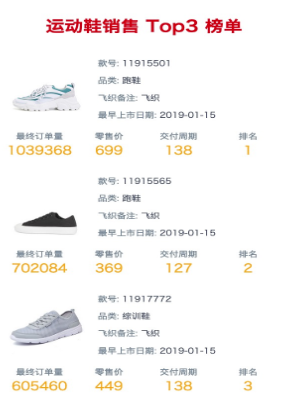条目视图用法及案例分享
需求背景
类似卡片、名片的可视化图表,用来展示带图片的商品介绍信息和销量等指标。适用场景:促销活动中销量最高的Top商品榜单; 比赛人气榜单或排名榜单.
前提准备
数据集中需要有一个字段来专门存储图片路径链接(文本格式),另一个字段存储每张图片对应唯一的标识(例如详细名字或编码),这两个字段是映射关系。所以需要提前将图片上传到固定线上存储空间,可通过链接直接访问。
使用方法
1.新建卡片,从“其他类型”里选择条目视图,或者直接搜索条目视图;
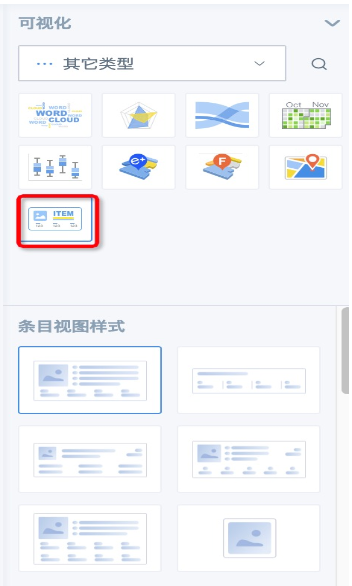
2. 有 6 种样式,其中 5 种需要图片,1 种不需要图片,光标放上去会有效果图展示。每种样式固定,布局不可调整,根据需求选择一种。
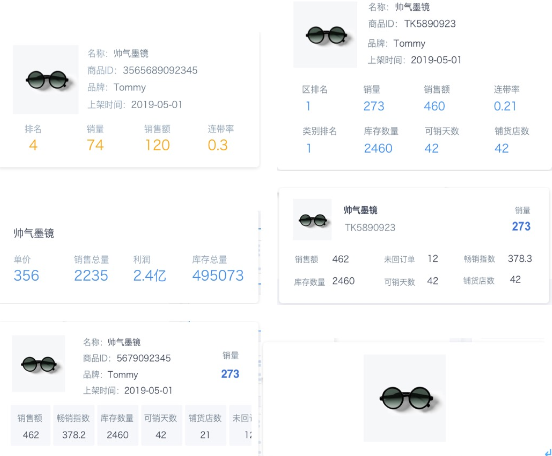
3. 把图片链接字段拖入“图片”栏,把图片对应的唯一标识字段拖入“聚合主键”栏,“描述字段”栏拖入需要在图片右边横向展示的字段,可点击字段设置聚合方式、数据格式和重命名,数值字段还可以进行高级计算;“指标”栏拖入需要在图片下方竖向排列的数值字段,根据需要设置聚合方式(默认求和)、高级计算、数据格式和重命名。页面右侧可以设置卡片格式。
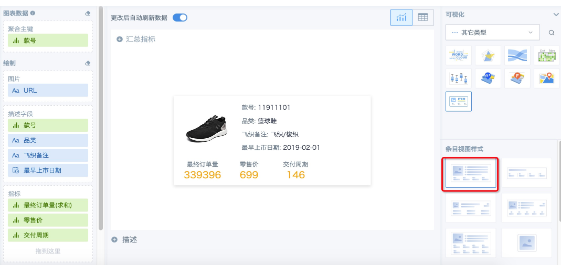
4. 因为条目视图卡片只能显示一张图片以及相关描述和指标,相当于聚合后只剩一条数据,所以需要指定筛选条件——把字段拖入筛选栏设置过滤条件,或者用页面筛选器联动。无筛选条件时默认显示按聚合主键字段升序排列后第一项。
案例分享
制作某品牌运动鞋的销量 Top榜单。
1、新建条目视图卡片,选第一个样式,把“款号”字段拖到“聚合主键”栏,“URL”字段拖入“图片”栏,拖入 4 个描述字段和 3 个指标字段(留一个空位给排名),“最终订单量”字段求和,其他字段无处理。

2. 由于指标里聚合过的数值字段不能用来筛选和二次计算,需要新建字段来计算销量和销量排名。
Note:如果使用卡片内部高级计算“排名”,卡片只能显示第一名,不能自由选择显示其他名次。
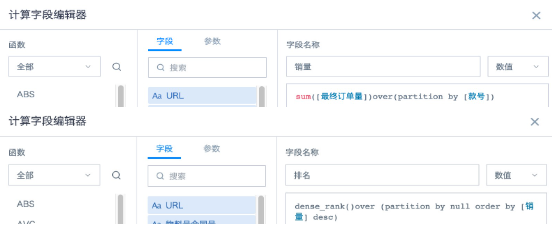
3. 把字段“排名”拖到“指标”栏,聚合方式选无处理,可以看到卡片里排名为 7;再把字段“排名”拖到“筛选”栏,筛选范围等于 1或者勾选 1,确定后可看到卡片更新了,显示为排名第一的产品信息。
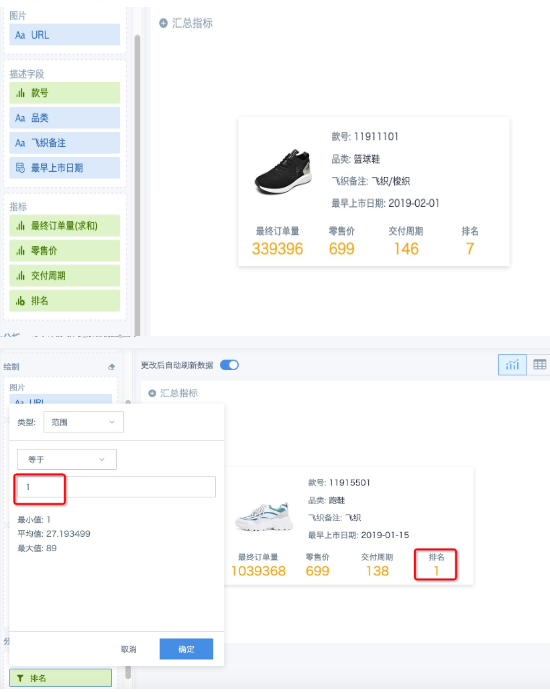
4. 保存此卡片并复制,复制的卡片里修改筛选项为 2,需要几个排名就复制几次并修改筛选项。
5. 布局排版,需要标题的话创建一个文本卡片放到最上面。